Как настроить доступы сотрудников по заведениям
Добавьте сотрудников в программе и присвойте им должности, чтобы они могли работать в определенных разделах админ-панели и с кассой
Добавьте сотрудников в программе и присвойте им должности, чтобы они могли работать в определенных разделах админ-панели и с кассой. В Poster вы можете бесплатно добавлять неограниченное количество сотрудников.
Чтобы добавить сотрудника и настроить доступ:
-
Откройте вкладку Доступ → Сотрудники в админ-панели.
-
Нажмите кнопку Добавить.
-
Напишите имя сотрудника.
-
В поле Должность из выпадающего списка выберите должность сотрудника с правами доступа к разделам админ-панели и кассы:
— в блоке Доступ к кассе введите ПИН-код сотрудника для входа в кассу — 4 цифры;
— в блоке Доступ к админ-панели напишите эл. почту сотрудника и пароль для входа — не короче 6 символов; - Нажмите Сохранить.
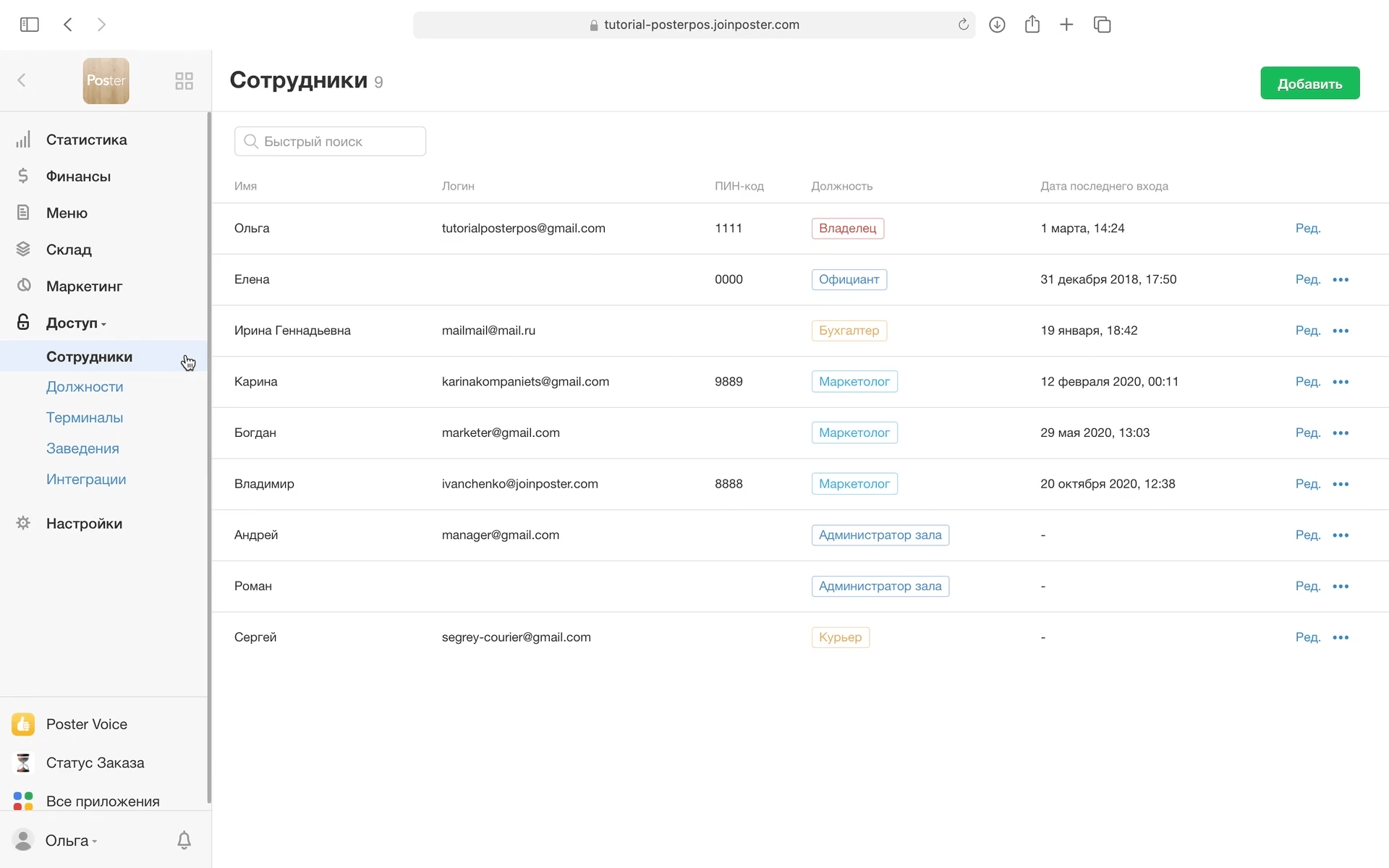
☝️ У официанта нет доступа в админ-панель, поэтому укажите только ПИН-код для входа в приложение.
☝️ Если несколько заведений подключены в одном аккаунте, ограничить доступы сотрудников по заведениям не получится, потому что права распространяются только на разделы админ-панели, а не на аккаунты.
Чтобы сотрудники разных заведений не могли просматривать данные других торговых точек и управлять ими, используйте для учета отдельные аккаунты.